"iPhone'da iMovie'de bir videoyu nasıl yansıtırım? Döndürmek istemiyorum, yansıtmak istiyorum ama iMovie'de bu özelliği bulamıyorum." ihtiyaç duymanız için birçok neden var iPhone'da video yansıtma. Örneğin, sadece bir dans videosu çekiyorsunuz ve onu öğrenmek istiyorsunuz. Fotoğraflar uygulaması bu özelliği en son iOS'ta donattığından, iPhone'da bu oldukça kolaydır.
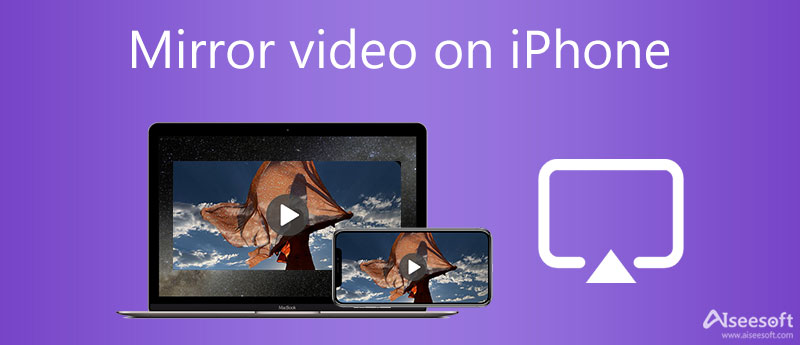
iOS için iMovie'nin iPhone'daki zaman çizelgesinde bir videoyu döndürme ve çevirme özelliğini içerdiği iyi bilinmektedir. Ancak, iMovie videoları iPhone'da yansıtamaz. Geçmişte, ekstra uygulamalar olmadan bir videoyu iPhone'a yansıtamazsınız. Şimdi, Apple özelliği Fotoğraflar uygulamasına ekledi.
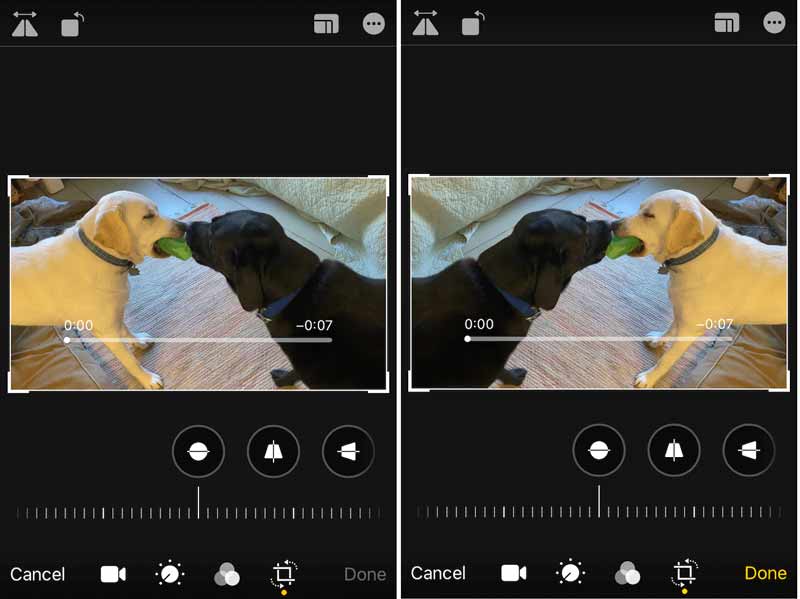
Flip iPhone Videolarını Masaüstüne Yansıtma
Aiseesoft Video Converter Ultimate Windows ve Mac'teki en kolay video düzenleme yazılımlarından biridir. Yeni başlayanlar da dahil olmak üzere herkesin birkaç saniyede öğrenebileceği şekilde birçok profesyonel düzeyde özellik sunar.

Dosya İndir
Aiseesoft Video Converter Ultimate – En İyi iPhone Video Düzenleyici
%100 Güvenli. Reklamsız.
%100 Güvenli. Reklamsız.
Bir PC'de iPhone Videoları Nasıl Çevirilir
PC'nize yükledikten sonra en iyi video düzenleyiciyi başlatın. Tıkla Dosya Ekle menü ve seçim Dosya Ekle or Klasör Ekle iPhone videolarını açmak için Önce hedef videoları iPhone'dan PC'ye aktarmanız gerekir.

Tıkla Düzenle video başlığının altındaki düğmesine tıklayın ve Döndür ve Kırp düzenleyici penceresindeki sekmesine tıklayın. bulun rotasyon bölümüne tıklayın ve Dikey Çevir veya Yatay Çevir iPhone videosunu hemen yansıtmak ve çevirmek için. Tüm iPhone videolarını çevirmek için Hepsine başvur düğmesine basın.

Hit OK Değişiklikleri onaylamak için düğmesine basın. Ardından hedefi Şuraya kaydet kutusunu tıklayın ve Hepsini dönüştür buton. Tamamlandığında, videoları iPhone'unuza aktarın.

Okumayı Genişlet
Bir iPhone Videosunu Çevrimiçi Olarak Yansıtma
Bir iPhone videosunu yansıtmanın bir başka kolay yolu da web tabanlı bir video düzenleyicidir. Bilgisayarınızdan bir video yükleyebilir, çevrimiçi olarak yansıtabilir ve videoyu indirebilirsiniz. Örneğin Clideo, çevrimiçi bir video düzenleyicidir.
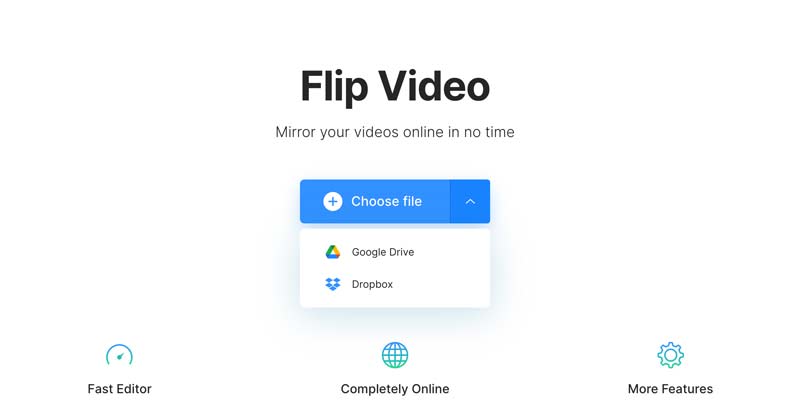
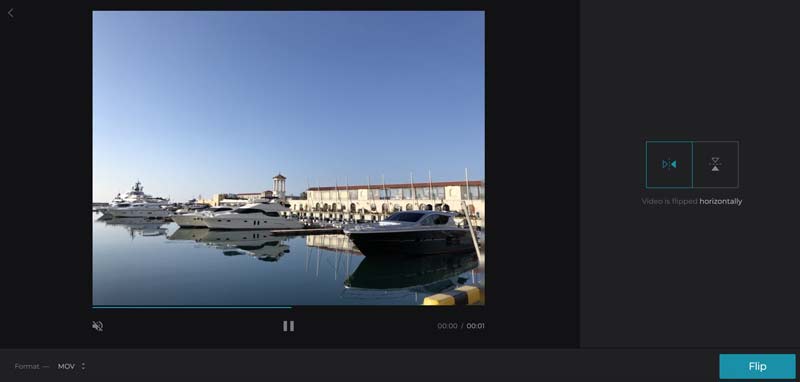
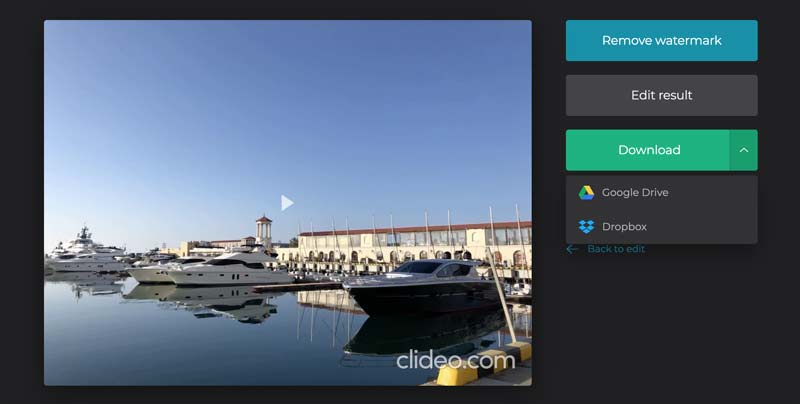
Not: Ücretsiz sürüm, videonuza bir filigran ekler. Kaldırma için ödeme yapmanız gerekiyor. Ayrıca, her seferinde yalnızca bir videoyu işleyebilir.
1. Videoyu iPhone'dan TV'ye nasıl yansıtabilirim?
Bir videoyu iPhone'dan TV'ye yansıtmanın iki yolu vardır. Bir kablonuz ve adaptörünüz varsa, iki cihazı bağlayabilir ve iPhone videosunu TV'de izleyebilirsiniz. Alternatif olarak, AirPlay özelliği, iPhone videosunu uyumlu bir TV'ye yansıtmanıza olanak tanır.
2. Bir videonun aynasını nasıl kaldırırım?
Video ayna efektini geri almanın en kolay yolu, video düzenleyicinizi kullanarak düzenlemeyi tekrar uygulamaktır. Ayrıca VLC gibi bir medya oynatıcı ile bir videonun aynasını kaldırabilirsiniz.
3. Selfie'lerim neden ters?
Ayna efekti etkinleştirildiğinde, özçekimleriniz ters yönde olur. Ayrıca, akıllı telefonunuzun yanlış yönü, selfie'lerin tersine dönmesinden sorumlu olabilir.
Sonuç
Şimdi, bir videoyu iMovie olmadan iPhone'da nasıl yansıtacağınızı anlamalısınız. Video ayna efektinin en kolay video efektlerinden biri olduğu inkar edilemez. Ayrıca, yukarıda üç yol gösterdik. Örneğin Aiseesoft Video Converter Ultimate, en iyi video kalitesini üretebilir. Daha fazla sorunuz varsa? Lütfen bu gönderinin altına bir mesaj bırakmaktan çekinmeyin, mümkün olan en kısa sürede cevap vereceğiz.

Video Converter Ultimate, videoları ve müziği 1000 formatta ve daha fazlasında dönüştürmek, geliştirmek ve düzenlemek için mükemmel bir video dönüştürücü, düzenleyici ve geliştiricidir.
%100 Güvenli. Reklamsız.
%100 Güvenli. Reklamsız.